Od Photoshopu CS3 jsou k dispozici "Background-Eraser," který sice způsobuje destruktivní vyjmutí, ale samotné vyjmutí složitých detailů je díky němu snazší než kdy dříve.
Quelle: Giorgio Gruizza, pitrs, Deklofenak @ Fotolia.com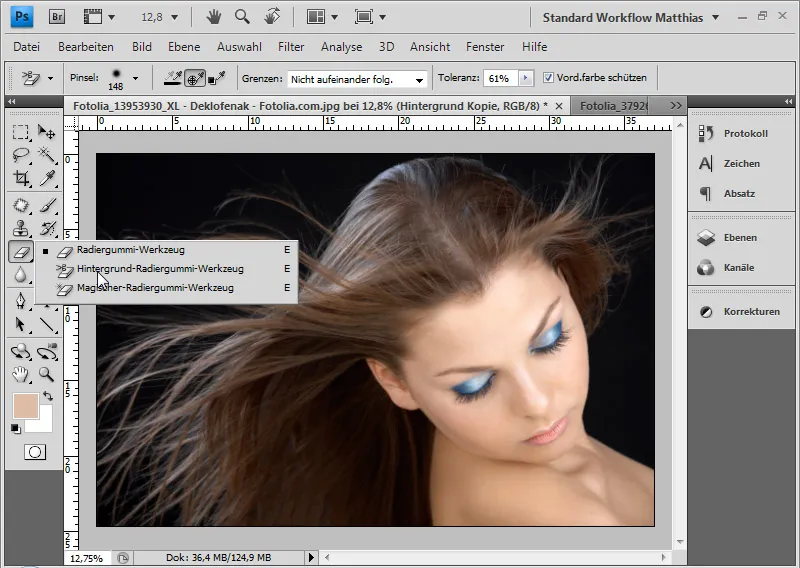
Nástroj "Gumovka (E)" vyvolává u pokročilého uživatele Photoshopu, který si osvojil non-destruktivní práci, určité nechutenství. Nástroje "Hintergrund-Radiergummi" a "Kouzelná gumovka" jsou kvůli této "špatné sousedství" v praxi málo používané nebo známé. Přitom zavedený "Hintergrund-Radiergummi" ve verzi CS3 může vyprodukovat úžasné výsledky při vyjmutí vlasů, které se v ničem neodlišují od vyjmutí pomocí výběrů a navíc mají ještě nenahraditelnou výhodu.
Pozadí se vytržou, tj. bude průhledné/zrušeno. Nevýhodou tohoto vyjmutí je destruktivní úprava. Pixely jsou kromě vrácení pracovních kroků (Ctrl+Z nebo Ctrl+Alt+Z) nenávratně ztraceny.
Před takovou úpravou je vždy nutné zdvojit původní vrstvu, aby zůstala zachována vrstva se všemi pixelovými informacemi.
Výhoda "Hintergrund-Radiergummi" oproti "Kouzelnému proutku", "Rychlému a Barevnému výběru" a jiným technikám výběru spočívá v možnosti chránit barvu popředí. Tím je možné vyjmutí vlasů provést velmi detailně a téměř bez okraje barev. Poté mohu vybrat vyjmuté pixely a vytvořit z nich "vrstvovou masku", abych se vrátil/a k non-destruktivní úpravě.
Při aktivovaném "Hintergrund-Radiergummi" se zobrazuje v liště několik možností nastavení.
Jako "Pincelový vzor" vyberu měkký "pince" střední velikosti. "Režim" nastavím na "Jednou". V menu "Hranice" se vybere "Ne po sobě", pokud mají být vlasy vyčištěny z pozadí. "Tolerance" dostane střední hodnotu 60, neboť kontrast mezi popředím a pozadím je docela dobrý. Zaškrtávací políčko "Chraň popředí" se aktivuje. S tímto mohu specifikovat barvy vlasů pomocí Alt + kliknutí, které mají být vyjmuté z vymazávání.
Příklad 1: Hnědé vlasy na tmavém pozadí
Před začátkem práce s "Hintergrund-Radiergummi" bych chtěl/a ukázat, jak vypadá vyjmutí vlasů po výběru prostřednictvím "Kanálů". Pravá část (výřez) s jasnou texturou pozadí má okraj z původního pozadí. Levá část s tmavou texturou pozadí vypadá rozumně, protože tmavý okraj s novou tmavou texturou pozadí splývá. Okraj bych musel/a v dalším kroku například s vrstvou úpravy "Odstín/Nasycení" korigovat.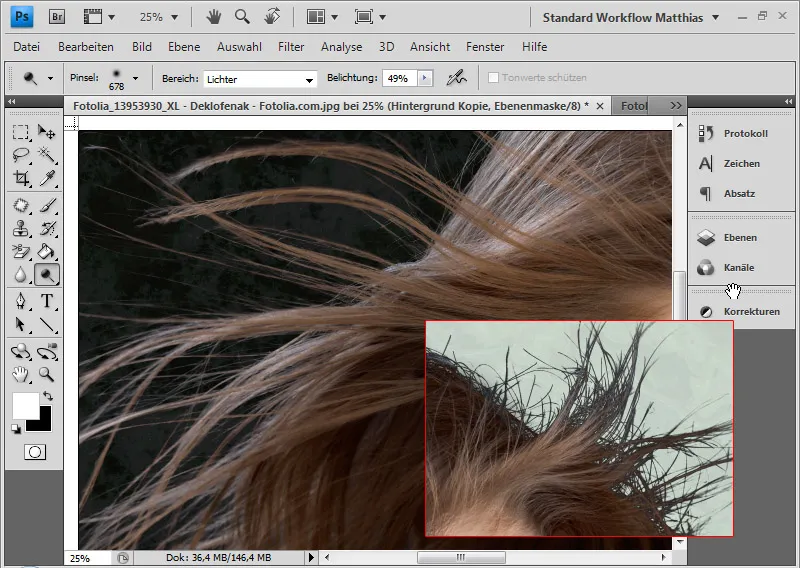
A nyní k porovnání práce s "Hintergrund-Radiergummi":
Nejprve zdvojím pozadí a umístím si obě textury pro nové pozadí mezi pozadím a zdvojenou vrstvou. Vyberu světlou a tmavou texturu, aby bylo možné kvalitně posoudit vyjmutí.
Držením klávesy Alt vyberu vlasy, abych určil/a barvu popředí, která má být ochráněna před vymazáním.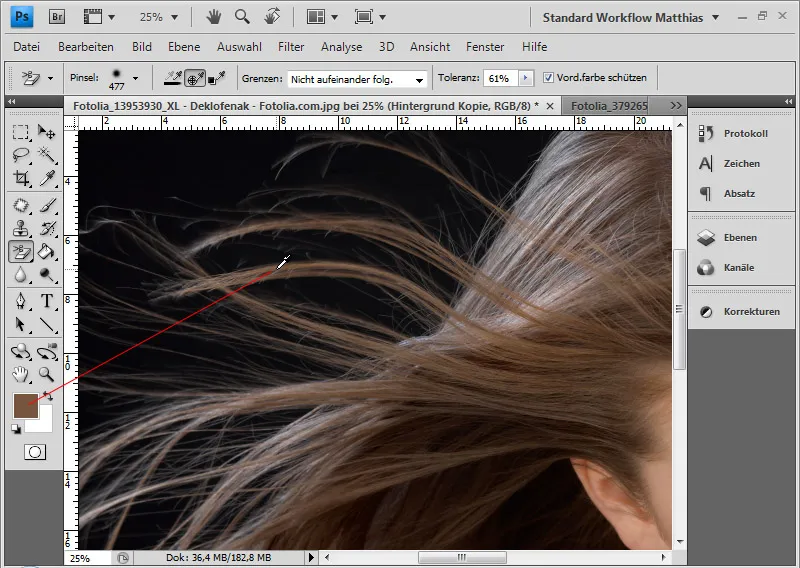
Nyní mohu s "Hintergrund-Radiergummi" jedním kliknutím do pozadí a přidržením tlačítka myši vymazat tmavé oblasti. Malý křížek uprostřed špičky nástroje je horkým místem. Tento určuje hodnotu, která má být ovlivněna vymazáním. Tj. právě barevný rozsah uprostřed kříže rozhoduje o celkovém účinku v kruhu. To je důležité u nepravidelných pozadí a u velmi malých ploch, které mají být vymazány.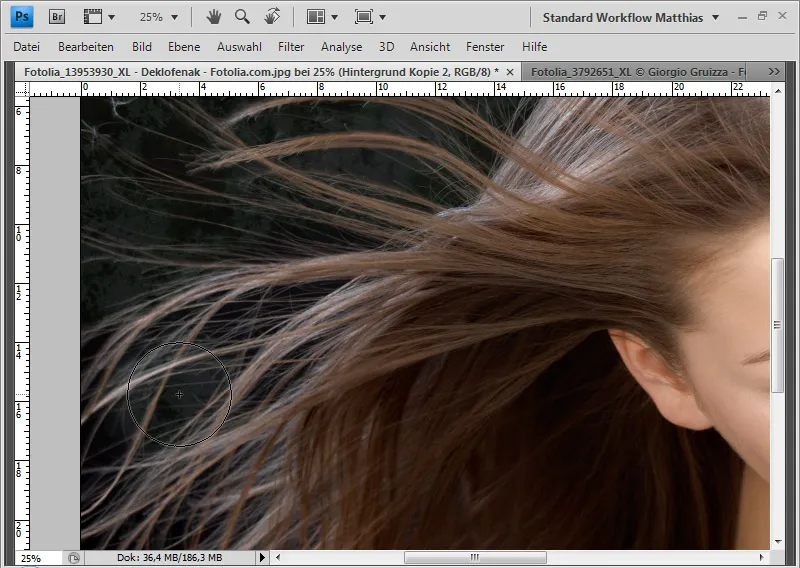
V závislosti na barvě vlasů musím určit oblast k ochraně znovu pomocí Alt a kliknutí, aby Hintergrund-Radiergummi nevymazal vlasy, které jsou trochu tmavší nebo světlejší. Stejně tak vyberu na pravé straně barvu obličeje, pokud tam vyjmu vlasy.
Pokud jsem příliš silně vymazal/a, mohu vrátit úpravy pomocí Ctrl+Z nebo Ctrl+Alt+Z. Pokud je úprava již v takové fázi, že návrat ke krokům předchozí úpravy není doporučitelný, mohu pomocí Štětec protokolu vybrat svůj stav úpravy, když dané místo v obraze ještě bylo v pořádku, a vrátit ho zpět do aktuálního obrazu.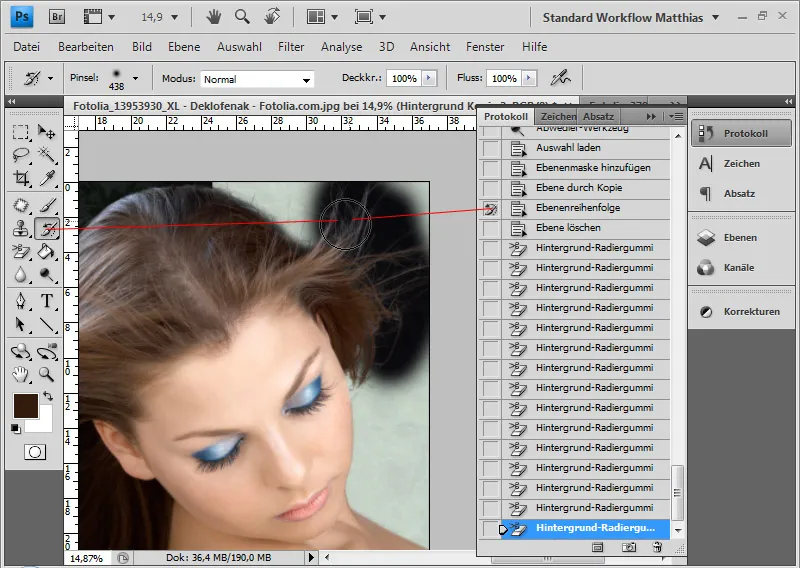
Jednoduše otevřete okno "Protokol," udávejte zdroj ve stavu originálního stavu a pomocí "Štětea protokolu" obnovte místa v obraze a následně je detailně vyjměte.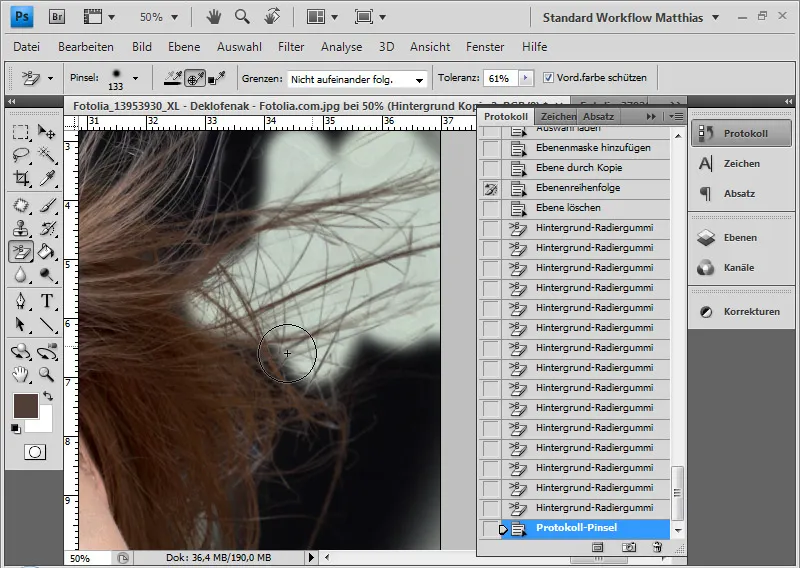
Má vyjmutí je hotové.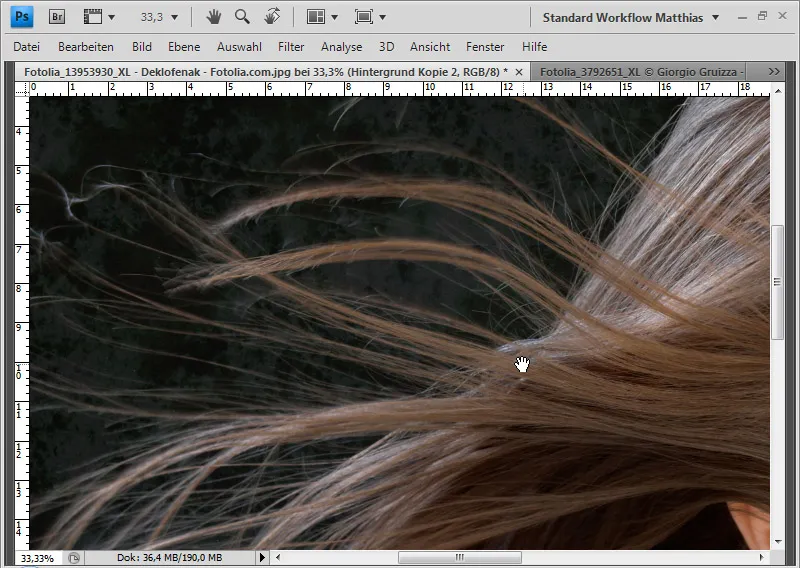
Vyjmutí je detailnější než vyjmutí přes výběr z nejkontrastnějšího "Kanálu." Kliknutím na miniaturu vrstvy s Ctr + kliknutím si nyní mohu vybrat pixely a přidat je jako "vrstvovou masku" k vrstvě pozadí. Tím mám možnost pokračovat v úpravách non-destruktivně.
Příklad 2: Blond vlasy na červeném pozadí
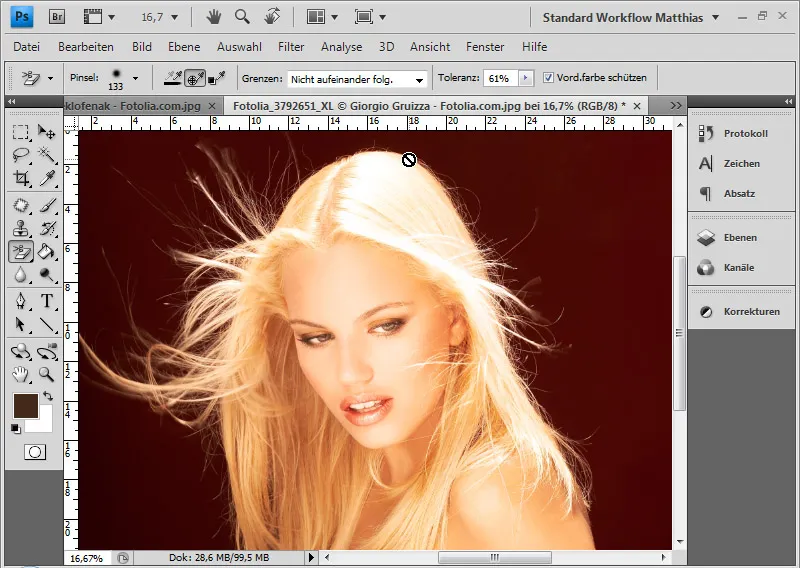
Předem porovnání s výběrem barevného rozsahu.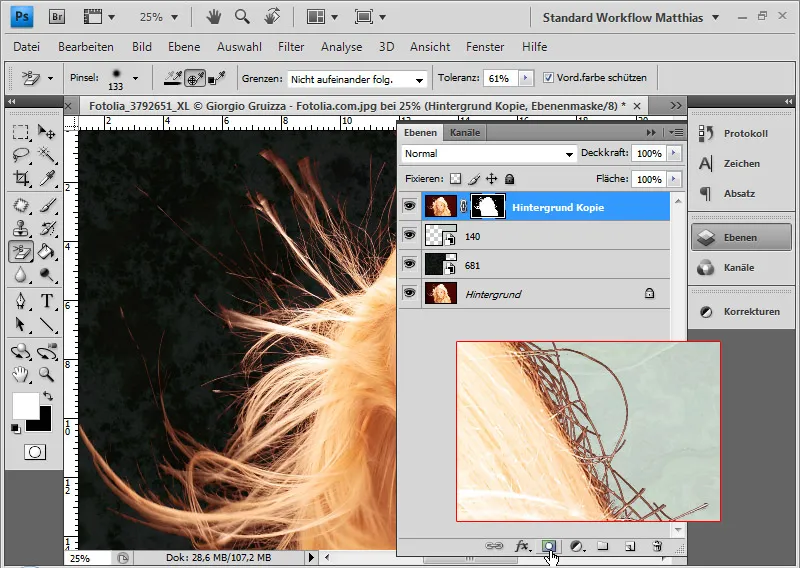
Zde jednoznačně vidíme červený barevný lem. Stejně bych ho vyrovnal při výběru přes kanály nebo při vynechávání barevného rozsahu. S vrstvou úpravy odstín/sytost v oblasti barevného lemu bych barevný lem vyrovnal.
Nyní přichází úprava s radírovací gumou na pozadí. Zvolím si s pomocí klávesy Alt blond vlasy jako chráněnou oblast. Kliknutím do pozadí začnu s radírováním.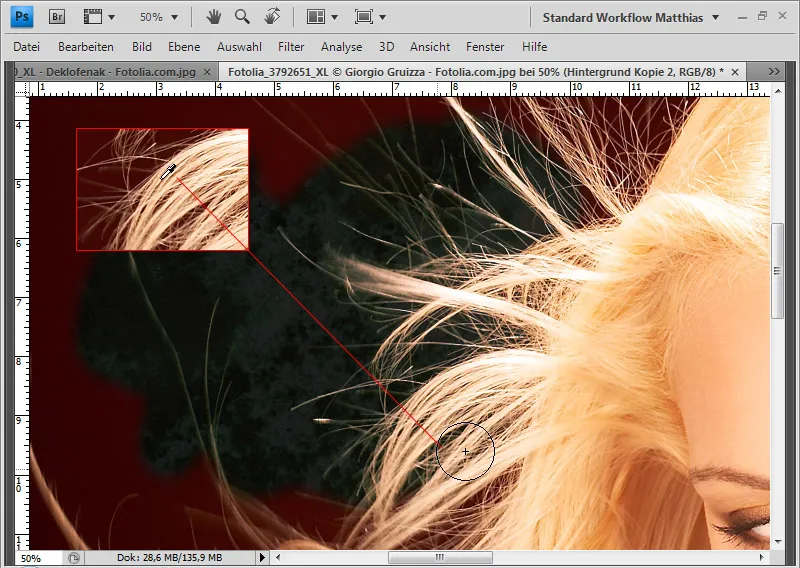
Při 100% zoomování je velmi dobře vidět, jak jsou vlasy odděleny od červeného pozadí - bez ztráty jednotlivých vlasů!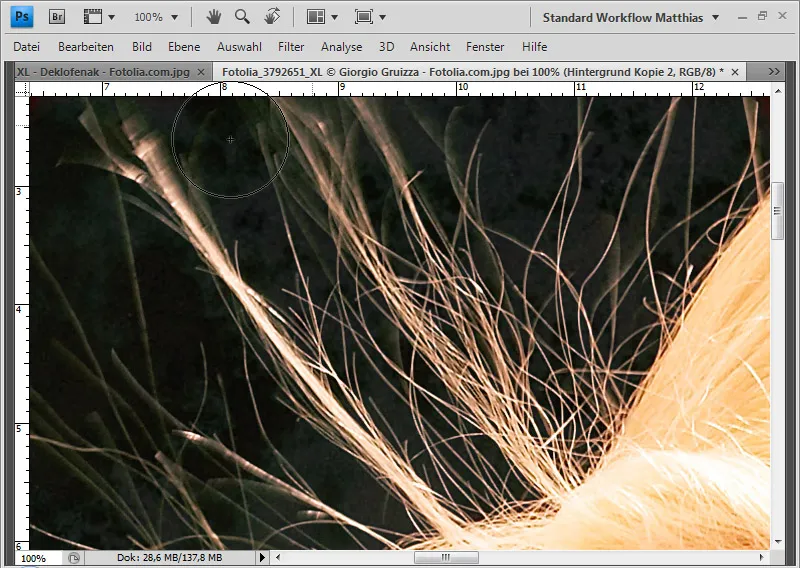
Pokud jsou některé vlasy na okraji temnější v důsledku focení než zbylé vlasy, mohu poté s rozjasňovačem pracovat s prostředními tóny vlasů a tyto zesvětlit. Tím vyrovnám temné vlasy a všechny působí jednotně a harmonicky. U tmavých vlasů s světlými oblastmi musím namísto rozjasňovače použít krycí válec.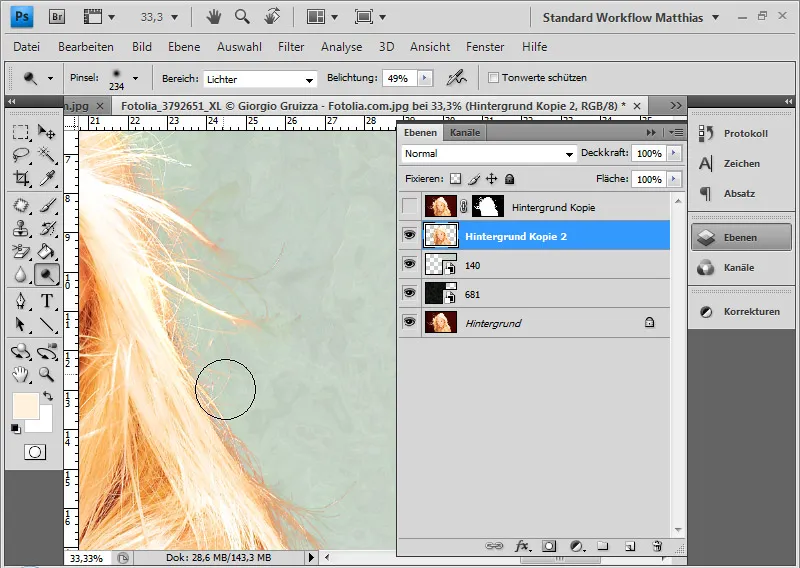
Radirovaní je hotovo: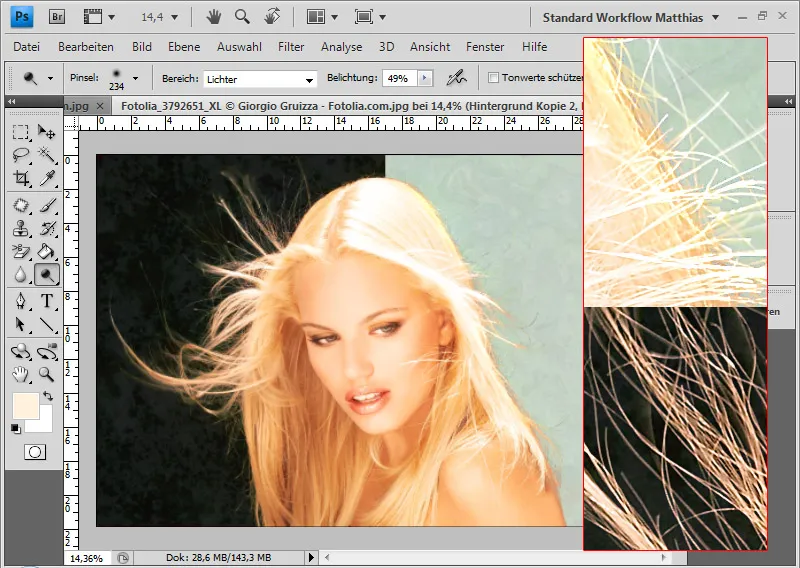
Výsledek neobsahuje žádný barevný lem. Ušetřím si tak další opravy na snímku, přesto jsem dosáhl velmi dobrého výsledku za krátkou dobu.
Příklad 3: Světlé vlasy před nepravidelným pozadím
I když má radírovací guma na pozadí zvláštní výhodu na jednobarevném pozadí, s ní lze dosáhnout velmi dobrých výsledků i při nepravidelných pozadích.
Důležité je, že stále nově vybírám místa pozadí s horkým flekem špičky nástroje, abych je odstranil ze snímku. Tím se doba úpravy trochu prodlouží, výsledky jsou však velmi dobré.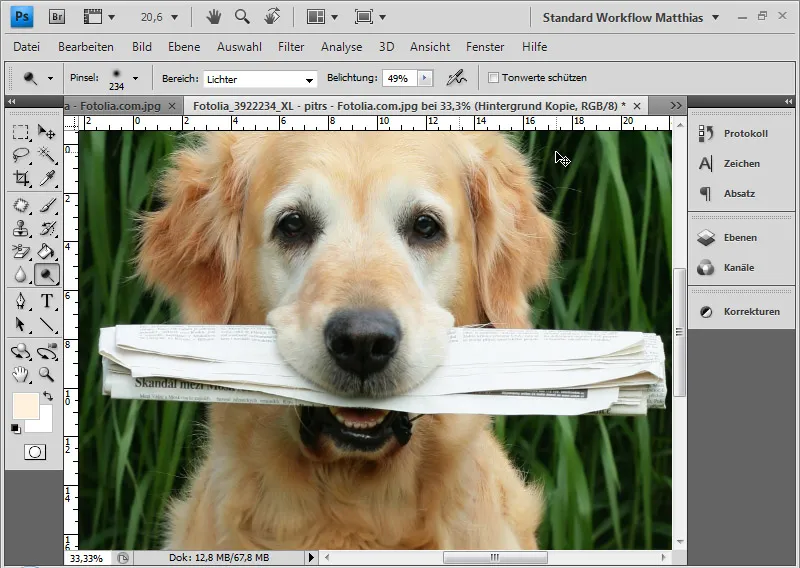
V tomto případě musím nejprve pomocí horkého fleku označit a odstranit tmavé rostlinné části a v dalším kroku světlejší části. S klávesou Alt mohu kdykoliv měnit, zda chránit zcela světlé, téměř bílé nebo blond vlasy.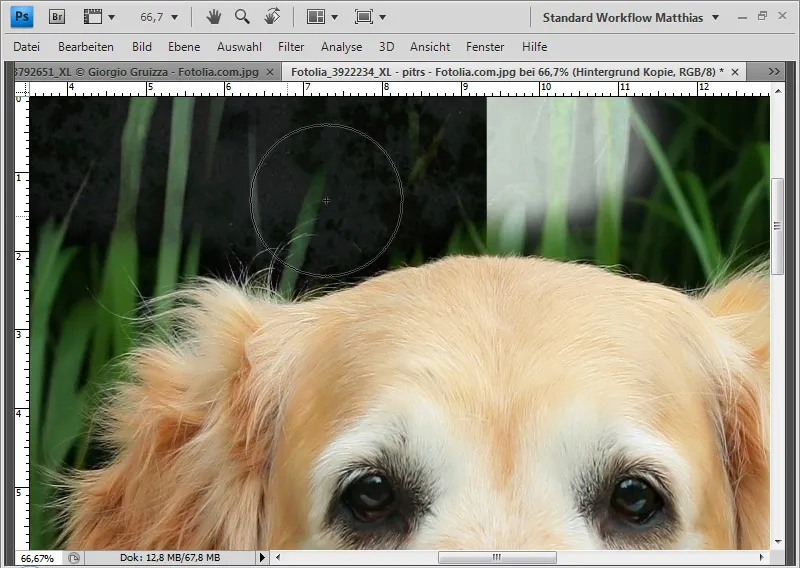
A tak se přibližuji ke svému konečnému výsledku.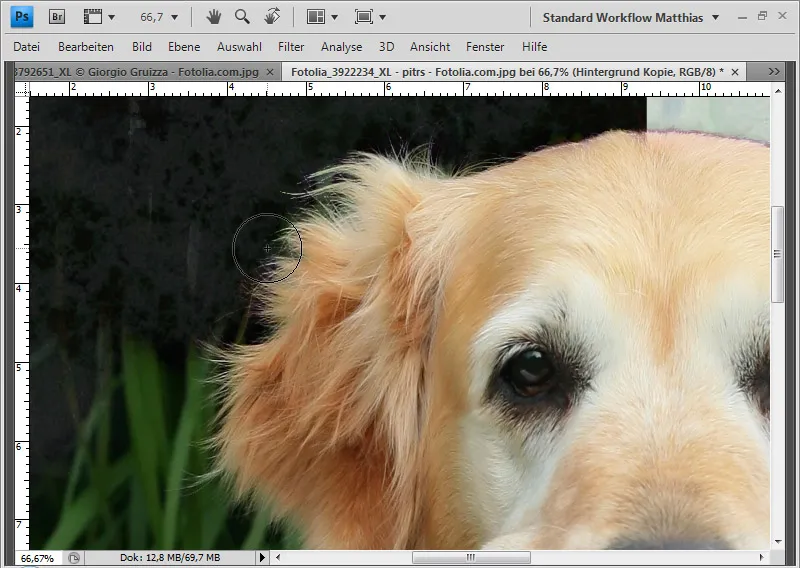
I zde mohu při lemech s rozjasňovačem opravit.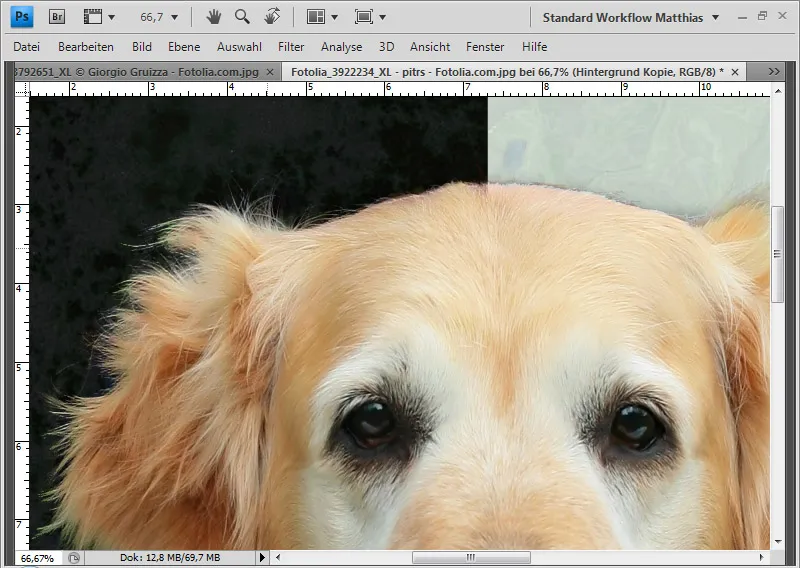
Moje odmaskování je hotové.


